IPad není můj oblíbený čtečka elektronických knih. Koneckonců, pokud se díváte na obrazovku počítače v práci celý den, poslední věc, kterou chcete udělat, když se vrátíte domů, je přečíst knihu na lesklé obrazovce iPadu.
Ale iBooks není jen pro e-knihy. Může se také použít k ukládání souborů PDF, zejména pro referenční dokumenty, jako jsou příručky pro uživatele. (Pokud jste tak již neučinili, je čas nahodit vaše manuály majitele papíru.)
Zde je návod, jak stahovat soubory PDF do iBooků na iPadu nebo iPhone a jak uspořádat, přejmenovat a synchronizovat soubory PDF.
Jak uložit dokumenty PDF do iBooků
IPad je skvělý prohlížeč PDF, ale můžete ho také použít ke stažení a ukládání souborů PDF. Pravděpodobně narazíte na soubory PDF ve formátu iOS jako přílohy e-mailů nebo na webu. S aplikací Mail nebo Safari stačí stahovat PDF do iBooků jen pár klepnutím.
V aplikaci Pošta klepněte na přílohu PDF a stáhněte ji. Otevřete soubor v aplikaci Pošta klepnutím na tlačítko sdílení v levém dolním rohu a potom klepnutím na tlačítko Kopírovat na iBooky .
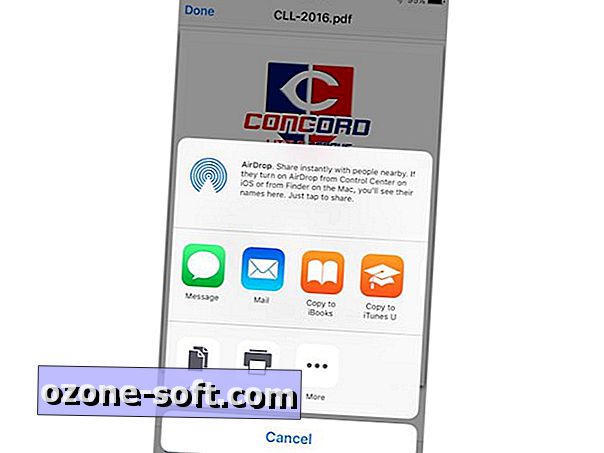
", " modalTemplate ":" {{content}} ", " setContentOnInit ": false} '>
V aplikaci Safari klepněte na zobrazený dokument PDF, který zobrazuje banner nahoře pomocí možnosti Otevřít na levé straně a Otevřít v iBooks vpravo. Klepněte na druhou a stáhnete PDF do iBooks.
Vytvořte složku (aka Collections)
Pokud začnete používat iBooky ke sběru PDF, nakonec se dostanete do bodu, kde budete chtít přinést nějakou objednávku do police iBooks. Své PDF můžete uspořádat do složek, které iBooks volá Sbírky.
Chcete-li vytvořit kolekci, klepněte na položku Všechny knihy v horní části a potom klepněte na položku Nová sbírka a pojmenujte ji. Tato nová kolekce bude poté přidána do seznamu.
Současná sbírka, kterou prohlížíte, je uvedena nahoře v iBooks, která obsahuje čtyři výchozí sbírky a všechny ty, které jste vytvořili. Ve skutečnosti je jedna z výchozích kolekcí označena jako PDF, která automaticky zachycuje všechny PDF soubory, které uložíte do iBooks.
Přidejte soubory PDF do kolekce
Chcete-li soubor PDF přesunout do kolekce, přejděte do zobrazení Všechny knihy, kde jsou uvedeny všechny soubory v seznamu iBook, a klepněte na položku Vybrat v pravém horním rohu. Dále klepněte na soubory PDF, které chcete přesunout, a pak klepněte na tlačítko Přesunout v levém horním rohu. Po klepnutí na položku Přesunout můžete vybrat cíl pro vybrané soubory.
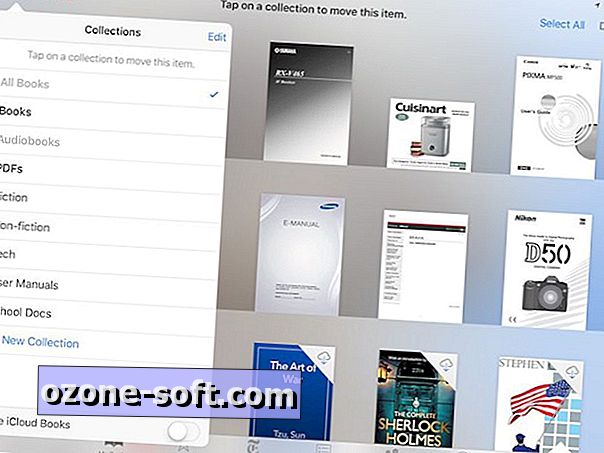
", " modalTemplate ":" {{content}} ", " setContentOnInit ": false} '>
Jak přejmenovat soubory PDF
Možnost přejmenování souborů PDF je užitečná, protože miniatury iBooků jsou příliš malé, aby zjistili, co je každý PDF, zejména na malé obrazovce iPhone. A pokud přepnete z výchozího mřížkového zobrazení do iBooků do zobrazení seznamu, který zobrazuje názvy souborů jednotlivých souborů, není to užitečné, protože mnoho souborů PDF má zbytečné názvy souborů, které nedávají ponětí o jejich tématu nebo obsahu.
Chcete-li přejmenovat soubor PDF, musíte místo zobrazení výchozího mřížky použít zobrazení seznamu.
- Z hlavního zobrazení Knihovna iBooků klepněte na tlačítko v levém horním rohu, abyste přepínali mezi zobrazením seznamu a mřížkou.
- Zvolte zobrazení seznamu a potom klepněte na položku Vybrat v pravém horním rohu.
- Klepnutím na název PDF ze seznamu vyvoláte klávesnici na obrazovce, kterou chcete přejmenovat.
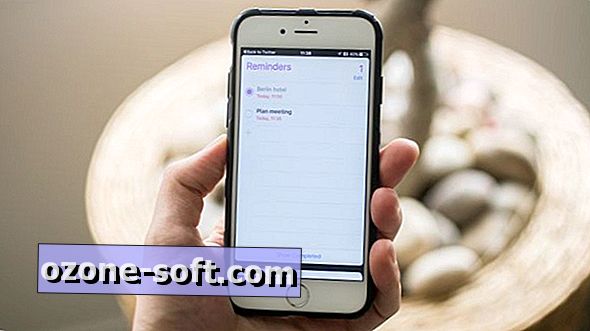
Synchronizujte soubory PDF ve všech zařízeních se systémem iOS
Používáte-li iBooky na více zařízeních, můžete iBooky synchronizovat mezi zařízeními se systémem iOS a počítači Mac, aby byly k dispozici soubory PDF bez ohledu na obrazovku, na kterou se díváte.
Chcete-li synchronizovat iBooky v zařízeních Apple, nejprve se ujistěte, že každá z nich používá nejnovější verzi iBooks. Také zkontrolujte, zda používáte stejné ID Apple pro každé zařízení.
S aktualizovanou službou iBooks a stejným kódem Apple ID je třeba se ujistit, že nastavení synchronizace iBooks je povolena. V systému iOS přejděte do nabídky Settings> iBooks a ujistěte se, že jsou zapnuty volby Sync Collections a Sync Bookmarks a Notes . Na počítači Mac otevřete iBooky, přejděte na iBooks> Předvolby a ujistěte se, že je zaškrtnuto políčko Sync záložky, upozornění a sbírky v různých zařízeních .
Nyní, když jsem začal sbírku příruček pro vlastníky v iBooks, zjistil jsem, že je užitečné i pro ukládání dalších PDF dokumentů, a to od školních dokladů pro mé děti až po vlastní dokumenty týkající se práce.











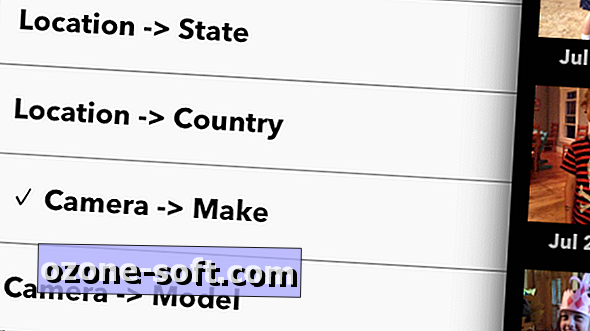

Zanechte Svůj Komentář